

Av Gina Barrow, senast uppdaterad: October 17, 2022
Varje gång du öppnar webbläsaren lämnar den fotspår som sparas på enheten. Dessa fotspår kan vara i form av cache, cookies och webbläsarhistorik.
De är viktiga eftersom de sparar tid om du skulle kunna besöka webbplatserna igen. Internethistoriken sparar de webbplatser du har besökt, medan cookies lagrar din information på vissa webbplatser som du har kommit överens om.
Men om du inte vill att andra ska kontrollera dessa inställningar och du har känsliga uppgifter eller webbplatser som du vill ta bort spår av kan du radera permanent internethistorik på iPhone.
Hur? Vi kommer att ge dig den bästa metoden för att förstöra fragment av din privata data i nästa delar nedan.
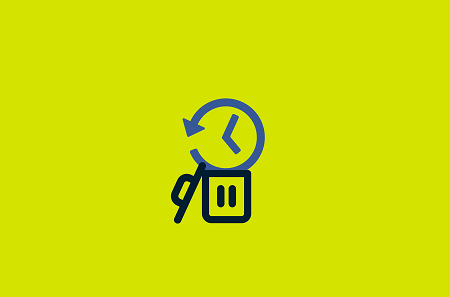
Del #1: Varför måste du permanent radera Internethistorik på iPhone?Del #2: Hur man visar internethistorik på iPhoneDel #3: Hur man rensar internethistorik på iPhoneDel #4: Hur man permanent tar bort internethistorik på iPhone med FoneDog iPhone CleanerDel #5: Sammanfattning
Sekretess är den främsta anledningen till att du måste göra det till en vana att regelbundet radera sökhistoriken på din iPhone. Ju längre du sparar webbläsarhistoriken på din enhet, desto mer mottagliga är de för att återställas.
Och notera, även om du raderar internethistoriken på din enhet, kan återställningsprogram fortfarande återställa dessa detaljer. Du måste permanent radera internethistorik på iPhone genom att använda säker, pålitlig och professionell programvara.
FoneDog iPhone Cleaner har en utmärkt funktion som kallas Radera privata data där du kan ta bort alla fragment av din telefons webbläsarhistorik. Du kan välja om du selektivt vill välja vilka privata data som ska raderas eller så kan du använda funktionen med ett klick för att radera.
Denna programvara raderar privata data på olika inställningar för iPhone, webbläsare, appar, inställningar och mer. Du behöver inte utstå att spendera mycket tid på att radera den här typen av data, för med FoneDog iPhone Cleaner är radering av privata data bara en bit av kakan.
Innan du permanent kan ta bort internethistorik på iPhone bör du först veta hur du kan visa internethistorik. Varje webbläsare på din iPhone har sin egen internethistorik. Detta hjälper dig att komma tillbaka till de webbplatser du besökt tidigare. Du kan kontrollera webbläsarhistoriken på din iPhone använder dessa guider:
Bokikonen visar internethistoriken för din Safari-app. Du kan använda sökfältet för att gå till specifik webbhistorik.
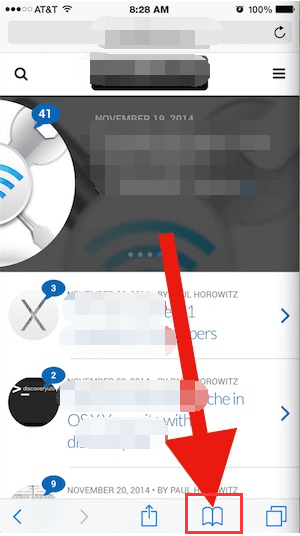
Du kan också använda sökfältet för att hitta de webbplatser du vill besöka igen.
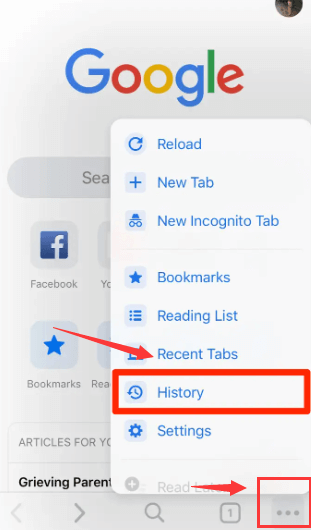
Nu när du har lärt dig hur du visar din internethistorik på iPhone, låt oss ta reda på hur du permanent tar bort internethistorik på iPhone.
Du kan också välja att besöka webbplatser från och med nu utan att lämna spår genom att aktivera Privat surfning. Detta finns också under samma inställningar.
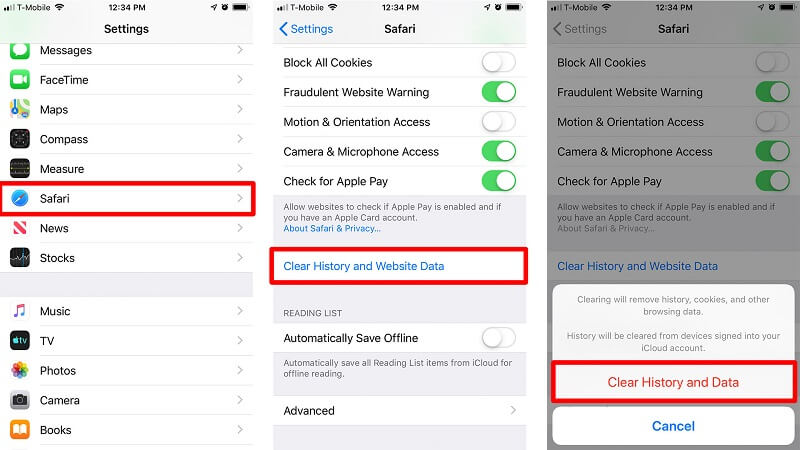
Använda FoneDog iPhone Cleaner att permanent radera internethistoriken på din iPhone är ett utmärkt val. Den är packad med robusta funktioner som kan förbättra din iOS-enhet.
Gratis nedladdning Gratis nedladdning
FoneDog iPhone Cleaner erbjuder inte bara ett alternativ för att radera privata data, utan det erbjuder också en mängd funktioner som hjälper dig att optimera din iPhone.
Här är de bästa funktionerna i FoneDog iPhone Cleaner:
För att permanent radera internethistorik på iPhone med FoneDog iPhone Cleaner, följ denna kompletta guide nedan:
Du måste först installera FoneDog iPhone Cleaner på din dator för att börja radera privata data på din iPhone. Följ bara guiden på skärmen för att framgångsrikt installera programvaran.
Starta FoneDog iPhone Cleaner och anslut iPhone via USB-kabel.

När programvaran har startat, klicka på Radera privata data från menyn till vänster. Härifrån kan du se två undermenyer, Custom Erase och One Click Erase.
Den anpassade raderingen ger dig fortfarande en chans att selektivt välja de objekt eller specifika uppsättningar av internethistorik som ska raderas permanent. One Click Erase, å andra sidan, kommer helt enkelt att fortsätta att helt rensa all data, inklusive privata detaljer på din iPhone.

Eftersom vi endast kommer att radera internethistorik permanent på iPhone, välj Anpassad radering och kryssa i rutan för de webbläsare du använder - Safari och Chrome.
FoneDog iPhone Cleaner kommer sedan att skanna alla historik på dessa två webbläsare.

När FoneDog iPhone Cleaner slutfört skanningsprocessen klickar du på Radera för att ta bort historiken permanent.
Detta kommer att ta ett tag, beroende på mängden data som lagras på din iPhone.
Obs: Kom ihåg att stänga av Find My-appen på din enhet innan du använder FoneDog iPhone Cleaner.
Folk läser ocksåÄr det möjligt att få en iPhone-samtalslogghistorik att öka?Hur man tar bort Amazon Watch History 2022
Du har precis lärt dig hur du permanent tar bort internethistorik på iPhone med FoneDog iPhone Cleaner. Privata data bör hållas privata, men allt raderat innehåll på din enhet raderas inte helt. De kan fortfarande återställas genom att använda ett återställningsprogram och detta är en röd flagga, särskilt när du har känslig information som dina bankuppgifter och kreditkortsuppgifter.
Lyckligtvis har FoneDog iPhone Cleaner funktionen Radera privata data som låter dig permanent radera alla fragment på din enhet inklusive internethistorik. Du är säker på att dina data raderas på ett säkert sätt och ingen återställningsprogram kan få tillbaka dem.
Lämna en kommentar
0 Kommentar
iPhone Cleaner
Frigör enkelt lagringsutrymme och snabba upp din iPhone
Gratis nedladdning Gratis nedladdningHeta artiklar
/
INTRESSANTTRÅKIG
/
ENKELSVÅR
Tack! Här är dina val:
Utmärkt
Betyg: 4.7 / 5 (baserat på 108 betyg)